" Mac Book과 iPhone의 자동 동기화를 켜 두었습니다. 시간이 지나면서 iPhone에 음악 라이브러리가 엄청나게 쌓였습니다(8,000곡). Mac Book에는 모든 노래를 보관하고 싶지만, iPhone에는 일부 노래만 보관하고 싶습니다. 모든 노래를 삭제한 후 보관하고 싶은 노래만 다시 로드하는 번거로움을 피하고 싶습니다. 한 번에 한 곡이나 앨범씩 삭제하는 것 외에 원치 않는 많은 노래를 한꺼번에 삭제하는 더 빠른 방법이 있을까요?"
- Apple 커뮤니티에서
휴대폰에 저장된 노래 수가 계속 늘어나면서 iPhone의 저장 공간은 곧 가득 찰 수 있습니다. 저장 공간을 확보 하거나 더 이상 필요하지 않은 노래를 삭제하려면 iPhone에서 음악을 삭제하는 방법을 알아야 합니다. 이 글에서는 몇 가지 효과적인 방법을 안내해 드리겠습니다.
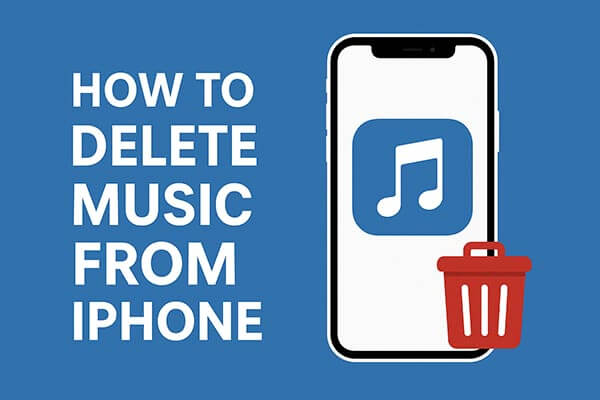
iPhone에 내장된 음악 앱은 로컬 음악을 관리하는 가장 직접적인 방법입니다. 특정 노래, 앨범 또는 재생목록만 삭제하고 싶다면 이 방법이 가장 빠릅니다. 컴퓨터나 타사 소프트웨어에 연결할 필요가 없어 일상적인 음악 정리에 이상적입니다.
iPhone 음악 앱에서 음악을 삭제하는 방법은 다음과 같습니다.
1단계. 기기에서 음악 앱을 열고 "다운로드됨" 섹션으로 이동합니다. 아래로 스크롤하여 삭제하려는 노래나 앨범을 찾습니다.
2단계. 노래를 길게 눌러 옵션 메뉴를 엽니다. "다운로드 삭제"를 선택하면 노래가 앱에서 완전히 삭제됩니다.
3단계. 전체 재생목록이나 앨범을 삭제하려면 다운로드 항목 섹션으로 돌아가서 "앨범" 또는 "노래"를 길게 탭하세요. 마지막으로 "보관함에서 삭제"를 선택하여 삭제하세요.
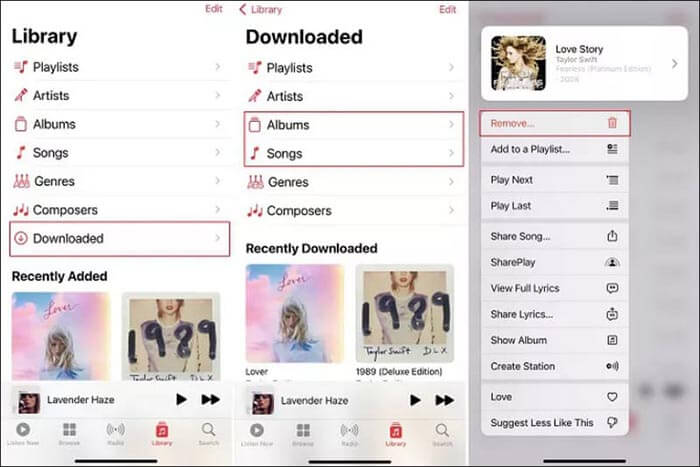
여러 곡이나 큰 앨범을 삭제해야 하는 경우 iPhone 설정을 사용하는 것이 더 효율적입니다. 이 방법을 사용하면 어떤 음악이 저장 공간을 차지하는지 확인할 수도 있습니다. ( iPhone 저장 공간이 로드되지 않나요 ?)
설정을 통해 iPhone에서 음악을 삭제하는 방법은 다음과 같습니다.
1단계. 설정 앱을 열고 "일반" > "iPhone 저장 공간"으로 이동합니다.
2단계. 아래로 스크롤하여 "음악"을 탭합니다.
3단계. 아티스트, 앨범 또는 모든 노래별로 정렬된 음악이 표시됩니다.
4단계. 화면 상단의 "편집" 버튼을 탭합니다.
5단계. 삭제할 음악을 왼쪽으로 스와이프하고 "삭제"를 탭하세요. 모든 음악을 한 번에 삭제하려면 "모든 노래" 옆에 있는 삭제 아이콘을 탭하세요.
6단계. 삭제를 확인하세요. 선택한 음악이 기기에서 제거되어 저장 공간이 확보됩니다.

Apple Music을 더 이상 사용하지 않는 경우, 앱을 삭제하면 다운로드한 모든 음악이 삭제될 수 있습니다. 이는 보관함을 완전히 비우는 간단한 방법이지만, 앱의 모든 콘텐츠가 삭제되므로 신중하게 사용해야 합니다.
Apple Music 앱을 삭제하여 iPhone에서 음악을 제거하는 방법은 다음과 같습니다.
1단계. iPhone 홈 화면에서 Apple Music 앱을 찾으세요.
2단계. 아이콘을 길게 누르고 "앱 제거"를 선택하세요. ( iPhone에서 앱을 삭제할 수 없나요 ?)

3단계. 삭제를 확인하세요. 앱과 다운로드한 모든 음악이 삭제됩니다.
4단계. Apple Music을 다시 사용하려면 App Store에서 Apple Music을 다시 설치하세요.
컴퓨터를 통해 iPhone을 관리하는 데 익숙하다면 iTunes( Windows 또는 macOS Mojave 및 이전 버전) 또는 Finder(macOS Catalina 및 이후 버전)를 사용하여 음악을 삭제할 수 있습니다.
PC에서 iTunes를 사용하여 iPhone에서 음악을 삭제하는 방법은 다음과 같습니다.
1단계. 데이터 케이블을 사용하여 iPhone을 컴퓨터에 연결합니다.
2단계. iTunes 또는 Finder를 열고 기기를 선택하세요.
3단계. 기기 인터페이스에서 "음악" 섹션을 찾으세요.
4단계. 삭제하려는 노래, 앨범 또는 재생 목록을 선택합니다.
5단계. "Delete" 키를 누르거나 마우스 오른쪽 버튼을 클릭하고 "삭제"를 선택한 다음 기기를 동기화합니다.
6단계. 동기화가 완료될 때까지 기다리면 선택한 음악이 iPhone에서 제거됩니다.
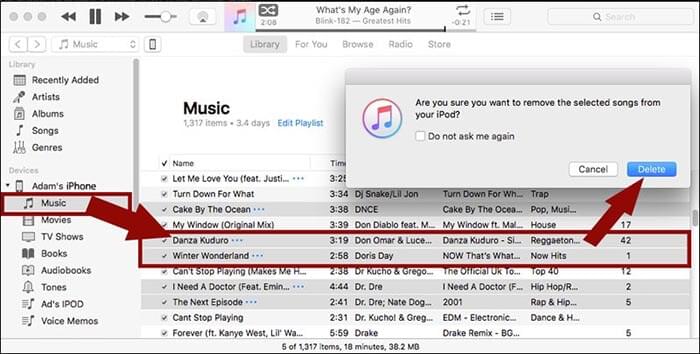
iPhone 음악 라이브러리를 더욱 효율적으로 관리하고 싶은 사용자에게 iOS 뮤직 매니저는 강력히 추천하는 서드파티 도구입니다. 기본 음악 앱이나 iTunes와 달리 iOS 뮤직 매니저를 사용하면 음악을 유연하게 관리할 수 있습니다. 삭제하기 전에 노래를 미리 보고, 개별 트랙이나 전체 앨범을 삭제하고, 남은 음악을 컴퓨터에 백업할 수도 있습니다. 특히 중요한 파일을 잃지 않고 저장 공간을 확보하고 싶을 때 유용합니다.
iOS Music Manager는 일괄 삭제를 지원하므로 라이브러리에 수백 개의 노래가 있는 경우 시간을 절약할 수 있으며 기기의 다른 미디어 파일은 그대로 유지됩니다.
iOS 뮤직 매니저의 주요 기능:
iOS 뮤직 관리자를 사용하여 한 번의 클릭으로 iPhone에서 음악을 삭제하는 방법은 다음과 같습니다.
01. 컴퓨터에 iOS 뮤직 매니저를 다운로드하여 설치하세요. iPhone을 컴퓨터에 연결하고 실행하세요. 소프트웨어가 기기를 감지할 때까지 기다리세요.

02. "음악"으로 이동하여 기기에 있는 모든 음악 파일을 확인하세요. 삭제할 노래나 앨범을 미리 보고 선택한 다음 "삭제" 버튼을 클릭하고 확인하세요. 선택한 음악은 iPhone에서 영구적으로 제거되지만 다른 음악과 파일은 안전하게 유지됩니다.

iPhone에서 음악을 삭제하는 방법은 여러 가지가 있습니다. 개별 노래의 경우 음악 앱을 이용하고, 설정을 통해 일괄 삭제하고, iTunes를 사용하여 데스크톱을 관리하고, Apple Music을 삭제하여 전체 재설정을 할 수 있습니다.
유연성, 일괄 작업 및 백업 관리를 위해 iOS 뮤직 매니저가 가장 추천하는 도구입니다. 남은 라이브러리를 안전하고 체계적으로 관리하면서 효율적으로 음악을 삭제할 수 있습니다.
관련 기사:
iPhone에서 음악은 삭제하지만 iTunes는 삭제하지 않는 방법? 4가지 간단한 방법으로 해결
[전체 가이드] iPhone/iPad에서 재생목록을 삭제하는 3가지 간단한 방법





